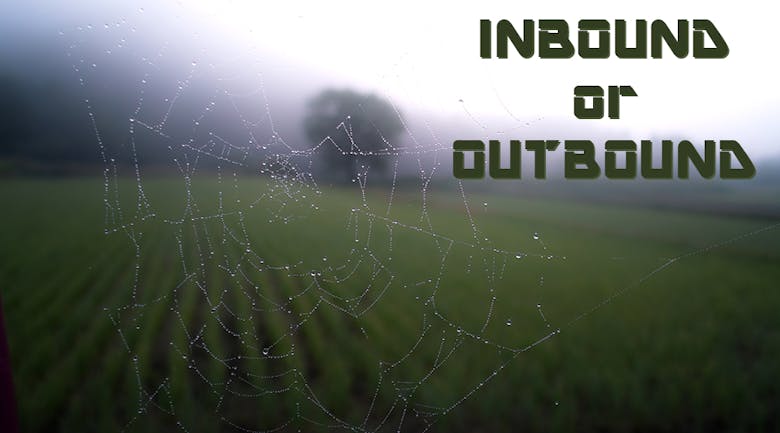みなさん、こんにちは。
WEBディレクターのカベです。
前回は「PDCAを活かすアクセス解析」についてお話させていただきました。
今回はインバウンドとアウトバウンドを分けるアクセス解析のお話です!
webサイトの戦略を練るうえで、PDCAを回すためにも必要になってくるかと思います。
しっかり見極めて、自社のトラフィックを認識しましょう。
インバウンドマーケティングとアウトバウンドマーケティング
webマーケティングの分野においては「インバウンドマーケティング」と「アウトバウンドマーケティング」という言葉が頻繁に飛び交います。(と思う。)
今回はwebサイトにおけるインバウンドマーケティングとアウトバウンドマーケティングの違いについて触れてみます。
webサイトによって違いはありますが、まず戦略を練りますよね。
- どうやって自社のwebサイトを見つけてもらうか、知ってもらうか
- どうやってコンバージョンしてもらうか
ざっくり分けるとこの二つがキーになってくると思います。
で、このキーの獲得の仕方は大きく「インバウンドマーケティング」と「アウトバウンドマーケティング」に分類できます。
すごく極端な話ですが、お金をかけずに流入してもらうのが「インバウンドマーケティング」で、お金をかけて流入してもらうのが「アウトバウンドマーケティング」というところでしょうか。(もちろん、厳密には違いますよ!)
例えば何か調べものをしたい時にGoogleなどを使って検索して、自分が見たいサイトを見る、
これが「インバウンドマーケティング」に該当します。
反対にYAHOO!とかFacebookではよく広告バナーを目にしますよね。
これは「アウトバウンドマーケティング」に該当します。
インバウンドとアウトバウンドを分けて計測する
それでは本題です。
もしアウトバウンドマーケティングを行って広告費を投下しているのであれば、費用対効果を知りたいですよね?
Google Analyticsでは集客>チャネルで流入チャネルを見る事ができます。
インバウンド
ここではお金を掛けずにに流入するチャネルをインバウンドとします。
- Organic Search
- Referral
- Direct
- Social
- (Other)
アウトバウンド
反対に広告費用が掛かるようなチャネルをアウトバウンドとします。
- Display
- Paid Search
- Affiliates
- Other Advertising
webサイトの戦略によっては上記の例に該当しない場合もあるので、自社サイトがどういう戦略で運営されているのか、しっかり確認しましょう。
設定
それでは実際の設定です。
Google Analyticsの画面上部にある、「+セグメント」>「+新しいセグメント」をクリックします。
セグメントの設定はインバウンドの場合、「シーケンス」でフィルタを「含める」で「デフォルト チャネルグループ」にし、上記のインバウンドにあたるものを「OR」で追加していきます。
そしたらフィルタを追加して、今度は「除外する」でアウトバウンドにあたるものを、同じように「OR」で追加して保存します。
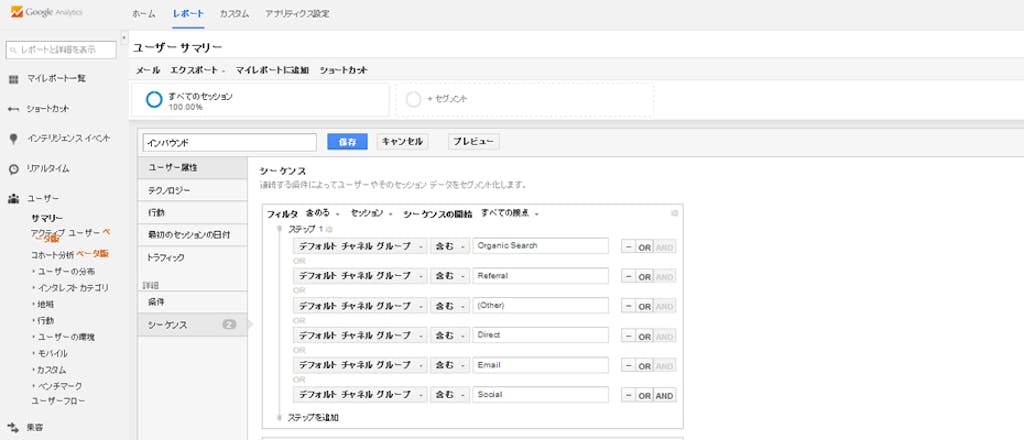
上記と同じようにしてアウトバウンドの設定をインバウンドと逆のもので設定すれば完了です。
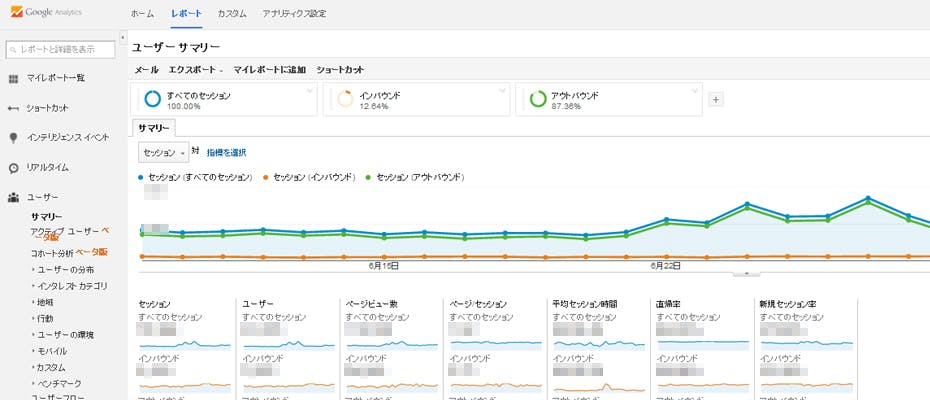
このサイトは広告費用を使っているので、アウトバウンドでの流入が多いですねー。
活用しよう
ここまでできたら、ざっくりですがインバウンドとアウトバウンドの流入を分けて計測することができます。
あとは如何にしてインバウンドでの流入比率を増やしていくか、が課題です。
お金を掛けずに見てもらえるなら、誰だってお金は掛けたくないですよね??
主にSEO対策が鍵になると思いますが、事前に決めた戦略を基にキーワードを決めて対策を講じる必要があります。
検索表示されるキーワードが、必ずしもwebサイトにマッチしたキーワードだとは限りません。
どんなキーワードが流入しやすいのか、コンバージョンに貢献するのかを見ながら、ブラッシュアップしていきましょう。
弊社では簡易サイト診断も受け付けておりますので、お気軽にご相談ください!
では。